win10设置自动关机和取消自动关机的bat命令
我们可以使用命令执行win10系统的定时关机,但是命令只能一次性执行,而且每次都要手动输入命令,容易忘记,这边教大家在win10专业版系统中直接将关机命令保存成bat文件,有需要的时候双击运行即可。
一、设置定时关机bat
1、在桌面新建一个记事本txt;

2、打开记事本,输入“shutdown -s -t 1800”,1800是指1800秒,即30分钟内关机,大家可以修改成别的时间,然后把时间换算成秒就行;
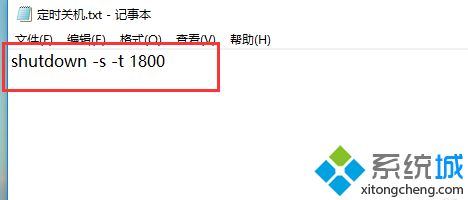
3、保存后,将txt后缀改成“bat”,改好之后按回车,弹出提示,点击是,如果没有显示后缀名参考:win10更改文件后缀名方法;

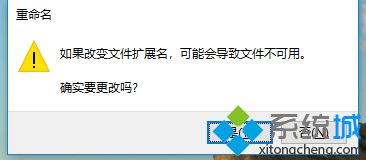
4、然后我们双击“定时关机.bat”,就开始运行,然后右下角会弹出一个对话框,提示30分钟后关机;

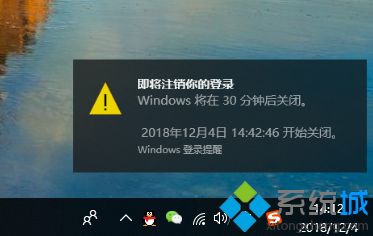
5、需要修改时间的话,右击该文件-编辑,就可以重新修改数字了。
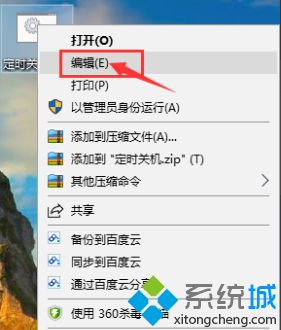
二、设置取消自动关机bat
1、运行自动关机指令后,可能会突然不想关闭计算机,就需要运行下面这个取消自动关机bat指令了;
2、继续新建一个txt记事本,打开后,输入“shutdown -a”,保存,修改后缀为bat;
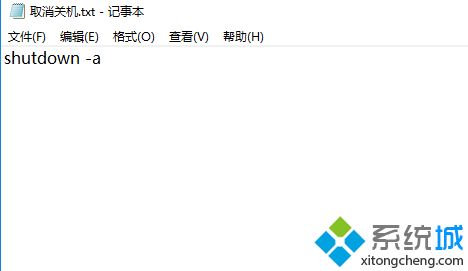

3、双击该文件,则提示自动关机被取消。
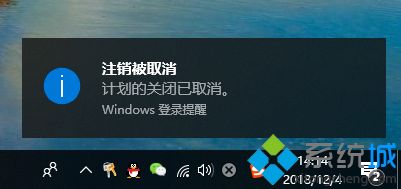
win10系统把自动关机和取消自动关机的命令写成bat文件,就可以像运行程序一样,一键操作。
相关教程:bat批处理命令新建文件执行粘贴命令后定时关机命令win7我告诉你msdn版权声明:以上内容作者已申请原创保护,未经允许不得转载,侵权必究!授权事宜、对本内容有异议或投诉,敬请联系网站管理员,我们将尽快回复您,谢谢合作!










